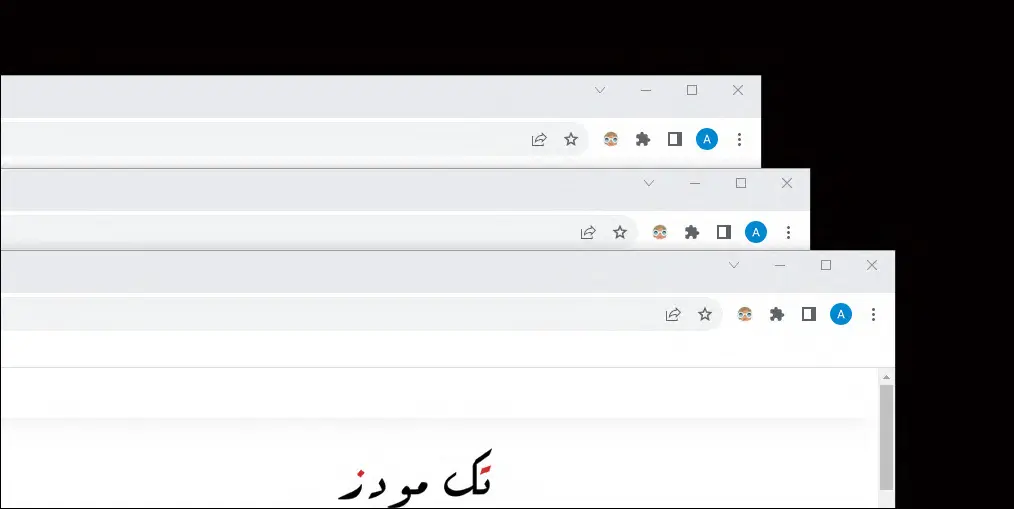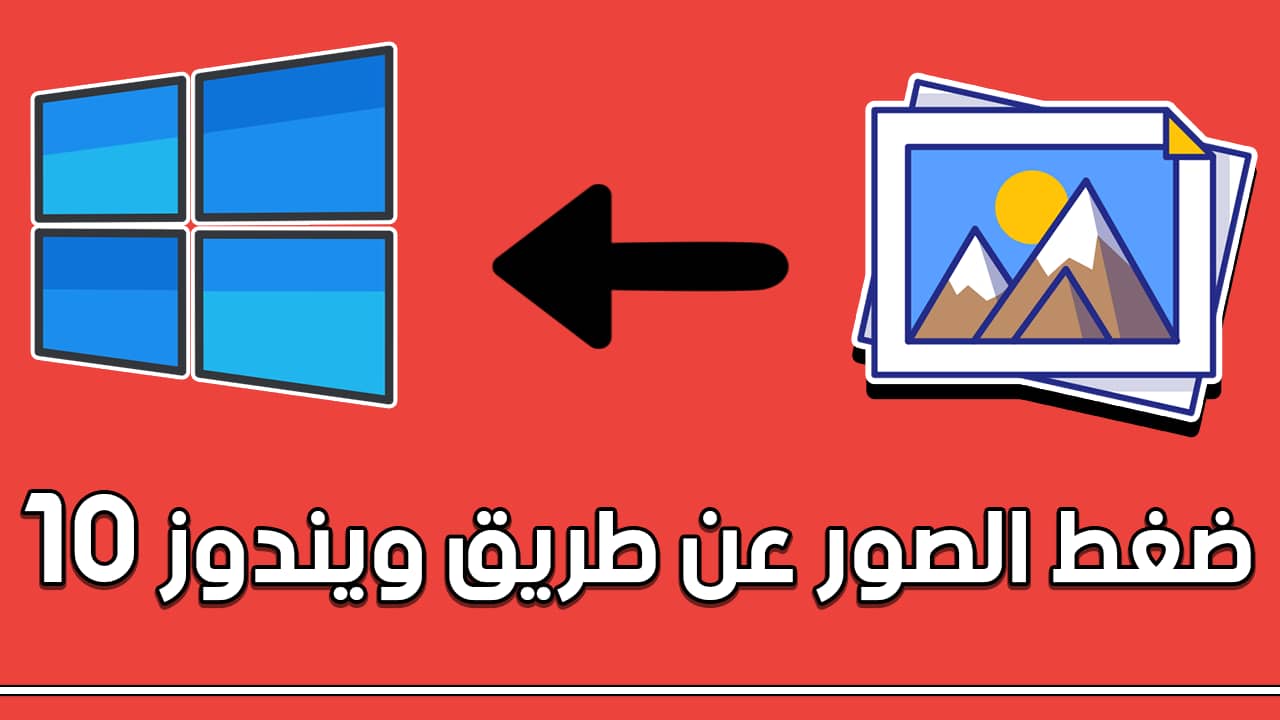في الكثير من الأحيان قد يرغب بعض الأشخاص في تثبيت النافذة على الشاشة في ويندوز، أي جعل نافذة معينة مفتوحة بشكل دائم على الشاشة مهما استخدمت أو فتحت برامج ونوافذة أخرى. وتلك أحد الخواص التي يمكنك أن تقوم بها بنفسك بسهولة، والتي ستمكنك من تثبيت أحد النوافذ إذا كنت ترغب في الاطلاع على محتواها لفترة طويلة. وهناك طريقتان يمكنك من خلالهم أن تقوم بتثبيت أحد النوافذ على جهازك، وفي هذه المقالة سنستعرض معاً طريقتي تثبيت النافذة على الشاشة في ويندوز بالخطوات.
كيفية تثبيت النافذة على الشاشة في ويندوز بالخطوات
إذا كنت ترغب في جعل نافذة من النوافذ على جهازك مثبتة لفترة طويلة، لتكون مفتوحة أمامك بشكل دائم مهما فتحت من نوافذ أو برامج أخرى فيمكنك ذلك بسهولة.
وعلى الرغم من عدم وجود خيار في الويندوز يتيح لك القيام بتلك العملية بشكل مباشر، إلا أن هناك طريقتان قد يساعدانك في تثبيت النافذة على الشاشة في الويندوز الخاص بك.
وفيما يلي سنستعرض معاً أهم طريقتين يمكنك من خلال أحداهما أن تقوم بتثبيت أحد النوافذ في الويندوز الخاص بك لتكون على مرأى بصرك للإطلاع عليها:
1. تثبيت النافذة على الشاشة في ويندوز باستخدام أداة DeskPins
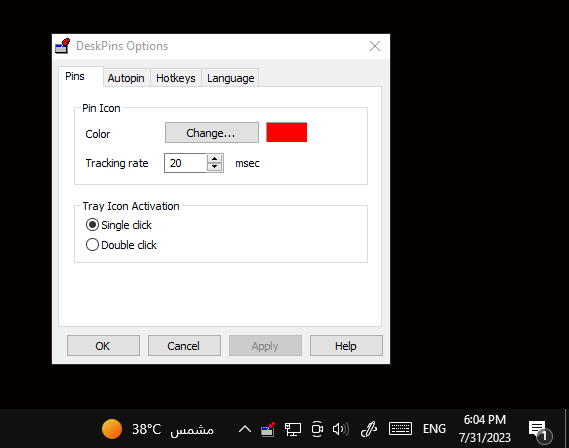
إن أداة DeskPins واحدة من الأدوات المجانية التي تتيح لك إمكانية تثبيت النافذة على الشاشة في ويندوز بسهولة من خلالها.
وأكثر ما يميز تلك الأداة هي أنها تعمل على أي نظام ويندوز، أي ليست مقتصرة على نظام بعينه، كما أن التعامل معها واستخدامها سهل وبسيط للغاية.
فكل ما ستحتاجه هو أن تقوم بتحميل أداة DeskPins وتنصيبها على جهازك، وبعدها ستظهر لك في شريط المهام بالأسفل على سطح المكتب الخاص بك.
ويمكنك من خلال النقر عليها بالفأرة جهة اليمين أن تفتح الخيارات فيها وتقوم بضبطها لتتحكم في طريقة عمل الأداة نفسها وتنشئ اختصاراً يمكنك من تثبيت النوافذ من خلال النقر عليه.
وفيما يلي الخطوات التي ستحتاجها حتى تتمكن من تثبيت النافذة على الشاشة في الويندوز الخاص بك باستخدام أداة DeskPins:
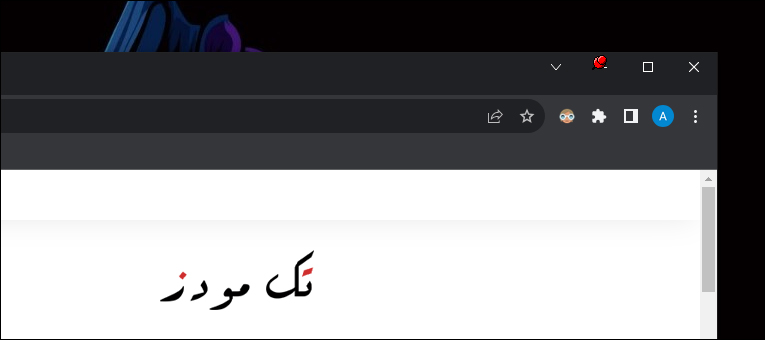
- افتح النافذة التي تريد أن تثبتها على الويندوز الخاص بك.
- انقر على أيقونة الأداة من شريط المهام بالأسفل.
- سيتحول مؤشر الفأرة الخاص بك إلى دبوس أحمر وهذا يعني أن النافذة المفتوحة قد تم تثبيتها.
- لإزالة تثبيت النافذة يمكنك أن تنقر على الدبوس الأحمر المثبت بها النافذة ليتم فك التثبيت.
2. تثبيت النافذة على الشاشة في ويندوز عبر برنامج مايكروسوفت PowerToys
ثاني الطرق التي يمكنك استخدامها في تثبيت النافذة على الشاشة في ويندوز هو برنامج مايكروسوفت PowerToys.
وهو أحد البرامج الشهيرة التي تساعدك في إضافة المزيد من الميزات والخصائص في واجهة المستخدم الخاصة بك على الويندوز بجهازك.
ويساعدك هذا البرنامج في تحسين الطرق التي يمكنك استخدامها في الويندوز الخاص بك، كما أنه بإمكانك القيام بالكثير من المهام من خلالها.
وواحدة من الخصائص التي تقوم بها الأداة هو تثبيت النافذة على الشاشة في ويندوز بسهولة، فكل ما ستحتاجه هو تنزيل البرنامج وتنصيبه على جهازك.
وفيما يلي الخطوات التي ستحتاجها حتى تتمكن من تثبيت النافذة على الشاشة في الويندوز الخاص بك باستخدام برنامج مايكروسوفت PowerToys:

- فتح برنامج مايكروسوفت PowerToys بعد تنصيبه على جهازك من خلال متجر مايكروسوفت.
- فعَّل أداة Always On Top من خلال النقر على الزر المقابل لخيار “Enable Always On Top”.
- مرر الفأرة لأسفل لإظهار خاصية إنشاء اختصار لتثبيت النوافذ، وإن لم تقم بوضع واحداً فسيكون الاختصار الافتراضي هو Win + Ctrl + T.
- وإذا قمت بتعيين اختصار جديد فيجب أن يكون بداية الاختصار هو Win ،Ctrl ،Alt ،Shift وعقب تحديده انقر على زر save لحفظ الاختصار الجديدة.
وبالتالي يمكنك أن تقوم بتثبيت أي نافذة مفتوحة من خلال استخدام الاختصار الافتراضي لهذا البرنامج أو الاختصار الذي قمت بتعيينه بنفسك وحفظه.